Bài viết được tư vấn chuyên môn bởi ông Võ Văn Hiếu – Giám đốc kỹ thuật của Trung tâm sửa chữa điện lạnh – điện tử Limosa
Những con số được thống kê bằng phần mềm Excel luôn cần được xử lý. Vậy trong trường hợp bằng cần tính khấu hao thì việc xử lý những dãy số dài dằng dặc vẫn luôn là thách thức? Nhưng đó là trong trường hợp quý khách chưa biết đến những hàm được thiết kế riêng cho việc tính toán này. Hãy cùng chúng tôi đến với bài viết hướng dẫn sử dụng các hàm trong Excel để tính khấu hao ngay sau đây để ứng dụng vào công việc một cách hiệu quả hơn!

MỤC LỤC
- 1. Tổng quan về các hàm tính khấu hao trong Excel
- 2. Hướng dẫn sử dụng các hàm trong Excel để tính khấu hao theo phương pháp số dư giảm dần
- 3. Hướng dẫn sử dụng các hàm trong Excel để tính khấu hao theo phương pháp tổng số thời gian sử dụng
- 4. Hướng dẫn sử dụng các hàm trong Excel để tính khấu hao theo phương pháp khấu hao đường thẳng
1. Tổng quan về các hàm tính khấu hao trong Excel
Đối với những người mới sử dụng thì khi gặp trường hợp cần tính khấu hao, bạn thường vẫn áp dụng các phương pháp cộng/ trừ cơ bản. Nhưng điều đó vô cùng tốn thời gian và dễ dẫn đến sai sót vì phải thông qua nhiều bước. Để tiết kiệm tối đa thời gian và công sức người dùng cũng như mang đến cho bạn sự chính xác tuyệt đối, Microsoft đã thiết kế nên các hàm chuyên dụng để tính khấu hao.
Đó là 3 hàm phổ biến: hàng SLN, hàm DB và hàm SYD. Các hàm này được thiết kế dựa trên việc phục vụ cho các phương pháp tính khấu hao thường dùng như: khấu hao theo số dư giảm dần biến đổi/ giảm dần kép; khấu hao theo tổng số thời gian sử dụng (tháng/ năm/ quý); khấu hao đường thẳng,…. Và nếu đang làm trong ngành ngân hàng – tài chính thì bạn cũng không xa lạ gì với các phương pháp này.
Vậy không để mất thời gian của quý khách hàng, chúng ta hãy cùng đến với 3 cách hướng dẫn sử dụng các hàm trong Excel để tính khấu hao ngay sau đây!
2. Hướng dẫn sử dụng các hàm trong Excel để tính khấu hao theo phương pháp số dư giảm dần
Phương pháp này được nhận biết bằng việc năm đầu tiên có số dư lớn hơn và bắt đầu giảm dần từ các năm sau. Tùy từng trường hợp số liệu cụ thể mà ta có thể chia chúng thành 2 dạng: giảm dần biến đổi hoặc giảm dần kép. Và để tính khấu hao bằng phương pháp này, chúng ta sẽ dùng hàm DB. Công thức hàm như sau:
= DB (cost, salvage, life, period, (MONTH))
Trong đó, các thành phần trong dấu ngoặc được hiểu là:
- cost: thể hiện nguyên giá của số tài sản được tính.
- salvage: thể hiện giá trị thanh lý ước tính.
- life: thể hiện thời gian sử dụng có ích của tài sản.
- period: số năm tính khấu hao.
Nếu chúng ta bổ sung thêm số tháng (MONTH) vào phần hàm thì sẽ mang đến phép tính chi tiết và cụ thể hơn.
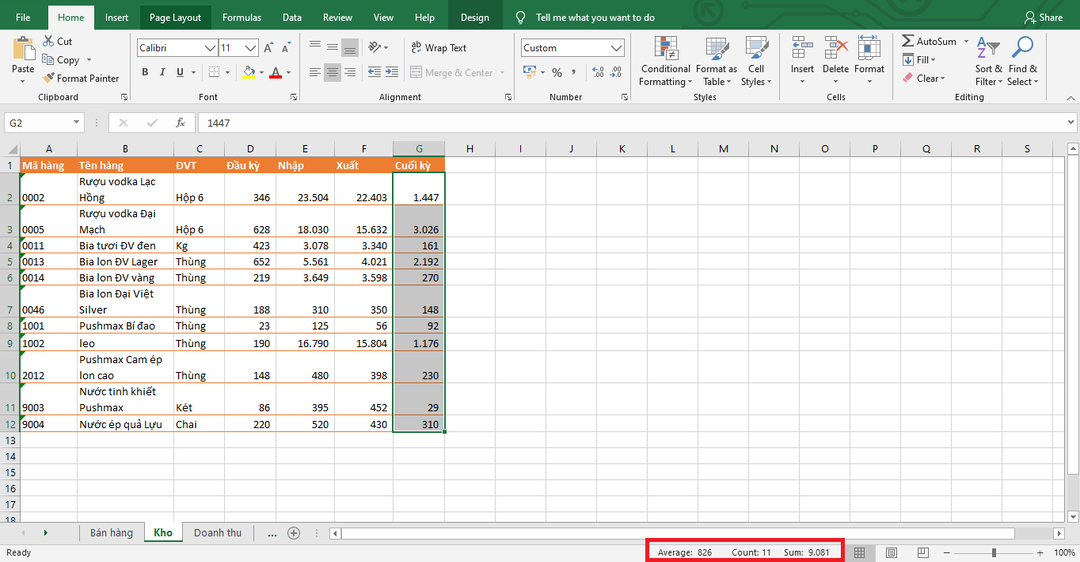
3. Hướng dẫn sử dụng các hàm trong Excel để tính khấu hao theo phương pháp tổng số thời gian sử dụng
Phương pháp này dựa trên đặc điểm khấu hao sẽ lớn ở năm đầu tiên và tiếp tục giảm dần ở những năm kế tiếp. Biểu hiện này sẽ kéo dài đến hết thời gian sử dụng của tài sản. Và để thực hiện được việc tính khấu hao trong trường hợp này, chúng ta sẽ dùng hàm SYD để trả về khấu hao tài sản trong một thời kỳ xác định. Công thức hàm SYD như sau:
= SYD (cost, salvage, life, per)
Tương tự, các thành phần trong dấu ngoặc được hiểu là:
- cost: là nguyên giá của tài sản đang được tính.
- salvage: giá trị thanh lý ước tính của khối tài sản.
- life: thời gian sử dụng hữu ích của tài sản.
- per: số năm được dùng tính khấu hao.
Đối với phương pháp sử dụng hàm SYD thì bạn chỉ cần thay đổi “per” tức số năm là đã có thể tính cho từng trường hợp cụ thể. Cách tính này sẽ vô cùng phù hợp với các tài sản ban đầu có hiệu suất hoạt động tốt nhưng về sau bị suy giảm đi. Sử dụng hàm SYD sẽ cho bạn cái nhìn tổng quan hơn về mức khấu hao theo thời gian qua từng năm của phần tài sản ấy.
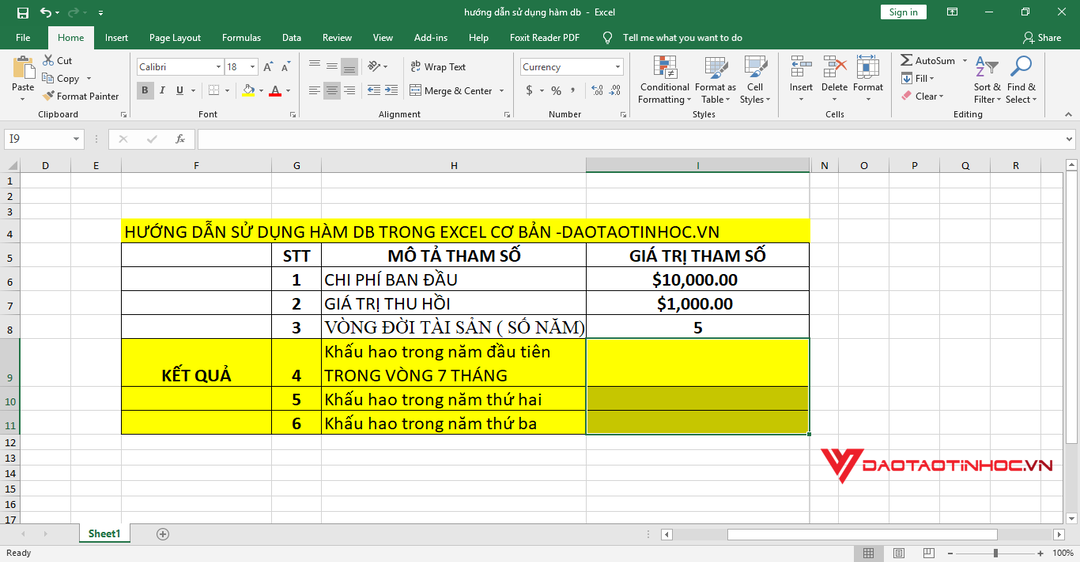
4. Hướng dẫn sử dụng các hàm trong Excel để tính khấu hao theo phương pháp khấu hao đường thẳng
Phương pháp tính khấu hao đường thẳng này rất phổ biến. Và thông thường nếu mới sử dụng ta hay lấy nguyên giá của tài sản trừ đi giá trị thanh lý được ước tính rồi chia cho tổng số năm sử dụng. Đó là thực hiện theo các phép tính cơ bản. Nhưng cách này nhanh chóng gặp trở ngại nếu bạn phải xử lý với một bảng tính gồm nhiều số liệu. Trong trường hợp đó, chúng ta nên sử dụng hàm SLN để thực hiện việc tính khấu hao đường thẳng. Chúng ta có công thức như sau:
= SLN (cost, salvage, life)
Và bạn nên hiểu rõ các giá trị trong ngoặc được thể hiện cho:
- Cost: Nguyên giá trị của khối tài sản được tính.
- Salvege: Giá trị thanh lý ước tính của tài sản trên.
- Life: Thời gian sử dụng có ích của tài sản.
Phương pháp khấu hao đường thẳng dựa trên hàm SLN này sẽ cho ra kết quả nguyên giá phân bố đều theo thời gian sử dụng. Và cũng như các phương án trên, sau khi lập hàm thì bạn chỉ cần thực hiện kéo thả cho các ô tính còn lại thay vì tính toán cho từng ô cụ thể.
Ba hàm trên sẽ vô cùng hữu ích trong công việc của bạn, cụ thể cho từng trường hợp tính khấu hao mà bạn có thể thoải mái lựa chọn hàm thích hợp. Hy vọng là sau bài viết hướng dẫn sử dụng các hàm trong Excel để tính khấu hao này của Trung tâm sửa chữa điện lạnh – điện tử Limosa chúng tôi bạn sẽ đạt được hiệu quả cao trong công việc. Khi cần cứ gọi cho chúng tôi theo số HOTLINE 1900 2276!

 Thời Gian Làm Việc: Thứ 2 - Chủ nhật : 8h - 20h
Thời Gian Làm Việc: Thứ 2 - Chủ nhật : 8h - 20h Hotline: 1900 2276
Hotline: 1900 2276




